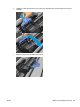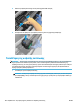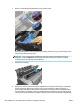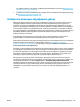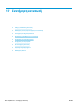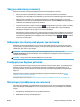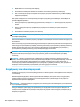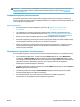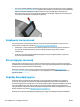HP DesignJet T2500 Multifunction Printer Series - User Guide
3. Βεβαιωθείτε ότι ο εκτυπωτής είναι αδρανής.
4. Αποσυνδέστε οποιαδήποτε καλώδια που συνδέουν τον εκτυπωτή με δίκτυο ή υπολογιστή.
5. Εάν ο εκτυπωτής δεν μπορεί να περάσει από την πόρτα, μπορείτε να διπλώσετε τη μονάδα στοίβαξης
αφαιρώντας δύο βίδες.
Εάν πρέπει να αφήσετε τον εκτυπωτή απενεργοποιημένο για μεγάλο χρονικό διάστημα, ακολουθήστε τα
πρόσθετα βήματα παρακάτω.
1. Απενεργοποιήστε την τροφοδοσία χρησιμοποιώντας το πλήκτρο Power (Λειτουργίας) στον μπροστινό
πίνακα
.
2. Επίσης, απενεργοποιήστε την τροφοδοσία με ρεύμα μέσω του διακόπτη στην πίσω πλευρά του
εκτυπωτή.
3. Αποσυνδέστε το καλώδιο ρεύματος του εκτυπωτή.
ΠΡΟΣΟΧΗ: Εάν γυρίσετε τον εκτυπωτή ανάποδα, μπορεί να διαρρεύσει μελάνι μέσα στον εκτυπωτή και να
προκληθεί σοβαρή βλάβη.
Όταν επανασυνδέσετε το καλώδιο ρεύματος, θυμηθείτε να τοποθετήσετε σωστά το καλώδιο κατά μήκος στο
πίσω διάκενο.
Όταν ο εκτυπωτής ενεργοποιείται ξανά, θα χρειαστούν περίπου τρία λεπτά για να τεθεί σε λειτουργία και να
κάνει έλεγχο και προετοιμασία της κεφαλής εκτύπωσης. Κανονικά, η προετοιμασία της κεφαλής εκτύπωσης
διαρκεί περίπου ένα λεπτό. Όμως, εάν ο εκτυπωτής ήταν σβηστός για έξι εβδομάδες ή περισσότερο, η
προετοιμασία της κεφαλής εκτύπωσης μπορεί να διαρκέσει μέχρι και 45 λεπτά.
ΠΡΟΣΟΧΗ: Εάν ο εκτυπωτής παραμείνει σβηστός για μεγάλο χρονικό διάστημα, η κεφαλή εκτύπωσης
μπορεί να τεθεί εκτός λειτουργίας. Σε αυτή την περίπτωση, πρέπει να αντικαταστήσετε την κεφαλή
εκτύπωσης.
ΥΠΟΔΕΙΞΗ: Επειδή η προετοιμασία και ο καθαρισμός της κεφαλής εκτύπωσης χρειάζονται χρόνο και
μελάνι, συνιστούμε να αφήνετε τον εκτυπωτή πάντα ενεργοποιημένο ή σε λειτουργία αναμονής, όποτε είναι
δυνατό, ώστε να διατηρηθεί η καλή κατάσταση της κεφαλής εκτύπωσης. Και στις δύο περιπτώσεις, ο
εκτυπωτής ενεργοποιείται κατά διαστήματα για τη συντήρηση της κεφαλής εκτύπωσης. Έτσι, μπορείτε να
αποφύγετε εκτενείς διαδικασίες προετοιμασίας πριν από τη χρήση του εκτυπωτή.
Ενημέρωση του υλικολογισμικού
Οι διάφορες λειτουργίες του εκτυπωτή ελέγχονται από το υλικολογισμικό το οποίο βρίσκεται στο εσωτερικό
του εκτυπωτή.
Κατά διαστήματα ενημερώσεις υλικολογισμικού θα είναι διαθέσιμες από την HP. Αυτές οι ενημερωμένες
εκδόσεις αυξάνουν τη λειτουργικότητα του εκτυπωτή, βελτιώνουν τις δυνατότητές του και μπορεί να
διορθώσουν δευτερεύοντα προβλήματα.
ΣΗΜΑΝΤΙΚΟ: Συνιστάται ιδιαίτερα η ενημέρωση του υλικολογισμικού κατά διαστήματα, για να αξιοποιείτε
τις πιο πρόσφατες εξελίξεις.
Υπάρχουν διάφοροι τρόποι λήψης και εγκατάστασης των ενημερώσεων υλικολογισμικού. Μπορείτε να
επιλέξετε όποιον σας βολεύει περισσότερο. Αυτά μπορεί να χωριστεί σε δύο κατηγορίες: αυτόματες και μη
αυτόματες ενημερώσεις.
168 Κεφάλαιο 17 Συντήρηση εκτυπωτή ELWW